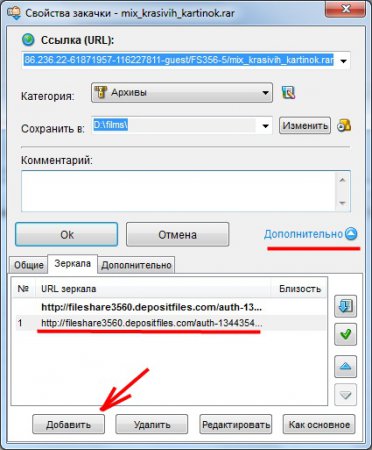Для скачивания файлов из интернета лучше всего пользоваться различными менеджерами закачки, которые делают процесс скачивания файлов более удобным и наглядным. Скачивая файлы при помощи менеджера закачки, пользователь видит список качающихся и докаченных файлов, также появляется возможность увеличения скорости скачивания за счет организации дополнительных подключений. Но самая главная особенность менеджеров закачки – это возможность докачать файл при обрыве связи.
При использовании файлового менеджера скачивание больших файлов будет происходить настолько быстро, что даже заказанная в Новосибирском сервисе «Еда на заказ» готовая покупная еда останется свежей и горячей. Вы сможете насладиться ее вкусом, просматривая только что скачанный фильм. Тут конечно еще играет роль пунктуальность службы доставки, но сейчас разговор будет не об этом.
Для примера рассмотрим самый распространенный бесплатный менеджер закачки Download Master. Скачать его последнюю версию можно на сайте www.westbyte.com. Его достоинства вы особенно оцените, если у вас, например, ограниченный трафик в сутки. Тогда большой файл можно качать несколько дней. Или же у вас постоянно возникает обрыв связи при использовании 3G интернета.
Проверим возможности менеджера загрузки файлов Download Master на примере скачивания файла с файлообменника depositfiles.com в бесплатном режиме, т.е. с ограниченной скоростью скачивания.
Нам понадобится ссылка для скачивания файла. Пройдя все дебри ожидания, просмотра рекламы, ввода проверочного текста и других различных кликаний, вы все же получите свою ссылку, которую необходимо скопировать в буфер. Если Download Master запущен, и вы в настройках практически ничего не меняли, то ваш менеджер загрузки сразу предложит загрузить файл по найденной в буфере ссылке. Если этого не происходит, то нужно выбрать в меню пункт «Добавить». Кнопка «Добавить» вынесена на панель менеджера загрузки и имеет свое условное обозначение знак плюс «+» голубого цвета.
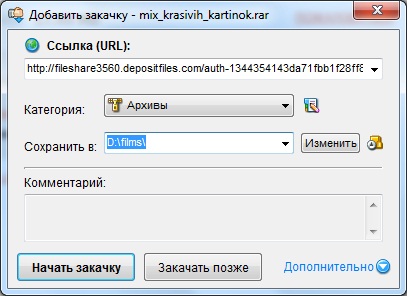
В этом окошке вы можете задать путь для сохранения файла и выбрать два варианта скачивания, «Начать закачку» или «Закачать позже». Если вы выберете «Закачать позже», файл будет поставлен в очередь загрузки и его скачивание начнется, только когда вы запустите его закачку.
В основном окошке программы вы увидите ваш скачиваемый файл и информацию о загрузке.
— Регулярная проверка качества ссылок по более чем 100 показателям и ежедневный пересчет показателей качества проекта.
— Все известные форматы ссылок: арендные ссылки, вечные ссылки, публикации (упоминания, мнения, отзывы, статьи, пресс-релизы).
— SeoHammer покажет, где рост или падение, а также запросы, на которые нужно обратить внимание.
SeoHammer еще предоставляет технологию Буст, она ускоряет продвижение в десятки раз, а первые результаты появляются уже в течение первых 7 дней. Зарегистрироваться и Начать продвижение
Представим ситуацию, что вы не успели сразу скачать файл и запустили Download Master на следующий день. Ссылка на скачивание файла в таком случае будет уже другая, и менеджер закачки файлов выдаст вам ошибку. В худшем варианте необходимо было бы получить новую ссылку на файл и скачивать его заново. Но Download Master позволяет добавить зеркала для скачиваемого файла, т.е. ссылки с других источников на один и тот же файл.
Для этого необходимо зайти в свойства загружаемого файла, нажав правой кнопкой мыши на него и выбрав в меню необходимый пункт «Свойства». В появившемся окошке необходимо нажать пункт «Дополнительно», если под ним не видно закладок. Выбираем закладку «Зеркала» и добавляем ссылку, вставив ее в окошко, появившееся после нажатия на кнопку «Добавить».
Теперь у нашего файла имеется дополнительная ссылка на скачивание, и после запуска процесса скачивания начнется докачка файла с нового адреса, если старый оказался нерабочим. Докачка файлов может опять прекратится по различным причинам и повторять процесс ввода зеркал можно бесконечно.
Также статьи на сайте chajnikam.ru связанные с интернетом:
Что можно искать в интернете?
Социальные процессы в современном мире
Для чего нужен веб сайт?
Как распознать текст с картинки онлайн?